Cum de a căuta în Yandex
Acasă arata ceva de genul asta
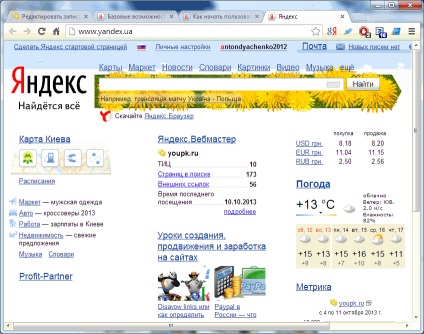
Interogarea de căutare trebuie să fie introduse în caseta de text la stânga butonul Find.
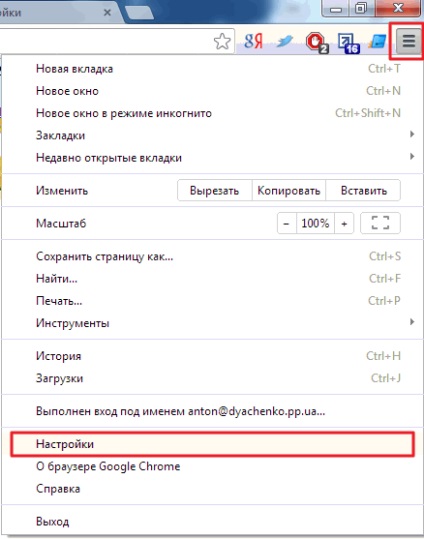
În căutare din lista verticală, selectați motorul de căutare dorit
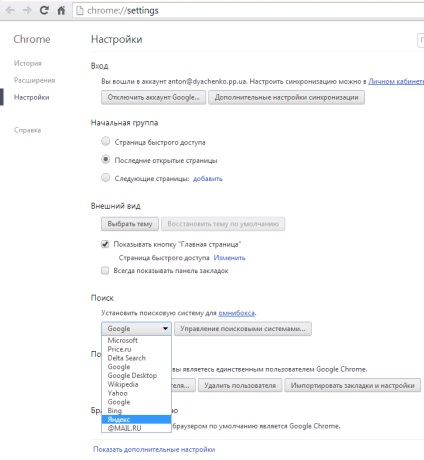
Cum pot căuta în Yandex. toate doar aici. Scrie cuvinte care sunt involburate în cap. În aval să înțeleagă. Aici principiul de lucru - principal să se implice, și apoi vom vedea. În acest moment, motoarele de căutare destul de experiența și în cele mai multe cazuri va ajuta să rafinați sugestiile dvs. de interogare, pe care le considerăm de mai jos.
Buna interogare de căutare este o interogare compusă din două sau mai multe cuvinte. Un cuvânt, cum ar fi Yandex și Google vă va da tot ce are. Din această găsi informația ar fi extrem de dificil. Deci - două sau mai multe cuvinte în interogare, pentru cei care, în opinia dumneavoastră, ar trebui să fie răspunsul.
SERP Yandex
În ea ne pune întrebarea noastră. Mai jos cu căpușe putem limita căutarea
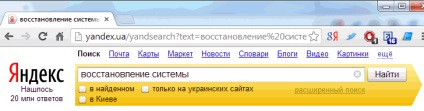
Putem căuta în rezultate. În acest caz, am stabilit căsuța corespunzătoare și rafina sau adaugă interogarea. Nu numai rezultate de la cei care le-am selectat deja.
Yandex va determina automat locația dvs. aproximativă și vă oferă posibilitatea de a limita câmpul de căutare prin alegerea regiunii. În cazul în care regiunea este determinată nu este adevărat, este posibil să se precizeze cu exactitate setările.
Pe dreapta, butoanele de mai jos au un Găsiți referință pe căutarea avansată. Despre el un pic mai târziu.
a emis informații cu privire la numărul de răspunsuri găsite sub numele motorului de căutare. Indiferent dacă sunt sau nu aceste informații, se pare, poate fi selectat în setările.
Rezultatele căutării Prologue
Prologue este un spațiu între formularul de căutare și răspunsuri la întrebarea dumneavoastră. Există informații de serviciu afișate în mod normal. Cum ar fi sfaturi pentru a vă ajuta să rafinați interogarea
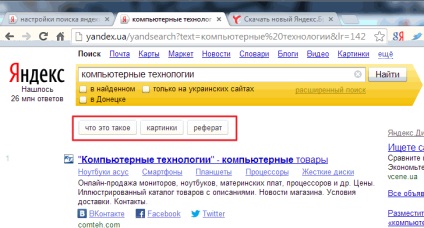
Dacă includeți de exemplu, filtru de familie, Prologul va fi, de asemenea, subliniat faptul că un astfel de filtru este activat.
În acest exemplu (arătat mai sus) pentru «Computer Technologies“, în prologul în mijlocul rezultatelor căutării sunt afișate ca rezultate ale căutării hărți Yandex
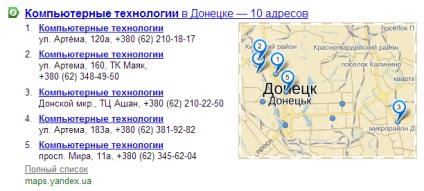
Rezultatele căutării Epilog
Se afișează o listă de răspunsuri la solicitare. La fel ca în Google, aici este secțiunea împreună cu (cerere) în cazul în care căutați colectate link-uri pentru a SERPs interogări similare sau conexe
Cu unitatea de sortare, putem sorta rezultatele nu au găsit de relevanță și data. Cele mai recente rezultate vor fi la începutul rezultatelor căutării.
În ultima secțiune, putem repeta căutarea nu inclusiv regiunea sau dacă nu găsiți răspunsul în motorul de căutare Yandex, puteți apela la alte motoare de căutare. În acest caz, trebuie doar să faceți clic pe link-ul de la motorul de căutare și fila nouă se va deschide problema la cerere.
Există, practic, la fel ca și cu Google
„+“ - indică faptul că termenul trebuie să fie în rezultate este necesar. Înainte de semnul + este gol, există un spațiu după.
„-“ - un cuvânt care nu ar trebui să fie în rezultatele căutării.
procesoare pentru PC + cumpăra -amd
În această interogare, va fi o ofertă de a cumpăra cea mai mare parte procesoare Intel ferm.
„*“ - inlocuieste orice cuvânt.
De exemplu. Doriți să găsiți versurile și cuvântul uitate în fraza
În acest caz, există un cântec și nu te duci nicăieri în afara SERPs va fi capabil să se bucure de această bucată de muzică.
Puteți introduce cu ampersand * care a avut loc în aceeași propoziție cu un cuvânt între ele. Dacă aveți doar acel cuvânt ar fi îndeplinite oriunde pe pagină, a pus între .
Pentru a căuta pe oricare dintre cuvintele din Google este operatorul OR. Yandex puteți pune doar un slash verticală.
De asemenea, în Yandex puteți specifica anumită distanță între cuvintele din interogare. În acest scop, operatorul „/“ - slash. Puteți seta atât directă și ordinea inversă a cuvintelor. Pentru a face acest lucru, a pus un semn plus - directă și „-“ - pentru ordine inversă.
Dacă trebuie să specificați o interogare complexă, atunci acest lucru te va ajuta „()“
Desigur, puteți căuta un anumit tip de documente cu ajutorul operatorului mime
instrucțiuni SYNCMASTER 940N mima: pdf
Găsiți instrucțiuni în format PDF la monitor, SyncMaster 940N în engleză. Pentru a găsi instrucțiunile în limba rusă ar trebui să fie adăugate la acest design lang: ru
instrucțiuni SYNCMASTER 940N mima: pdf lang: ru
O listă completă și în mod constant reumplerea toate limbile în care puteți obține răspunsuri la întrebările dumneavoastră la Yandex este dat aici.
Yandex nu ar fi atât de popular în cazul în care motorul de căutare nu a fost în măsură să se uite la un anumit site sau un anumit domeniu. Acest lucru se face cu ajutorul operatorului site-ul nostru și de domeniu
Nu e toate oportunitățile de a pune întrebări Yandex. Instrucțiuni complete pot fi găsite aici.
* Pentru prima dată numele caracterului Am auzit de la prietenul meu Ruslan Pisarev a scris un articol despre mega voluntar de calcul distribuit.
Sfaturi pentru a găsi
De îndată ce începeți să tastați un cuvânt în formularul de căutare de mai jos Yandex acest câmp este o listă derulantă de opțiuni includ literele pe care le tastat
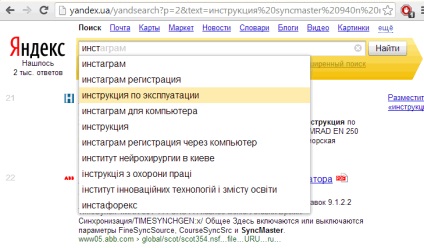
Puteți utiliza tastele săgeată sau mouse-ul „sus“, „jos“ de pe tastatură pentru a selecta opțiunea dorită. Deschizi doar o pagină cu răspunsuri pentru solicitarea selectată. Veți fi, de asemenea, a oferit sfaturi despre cum să intre în continuare caractere
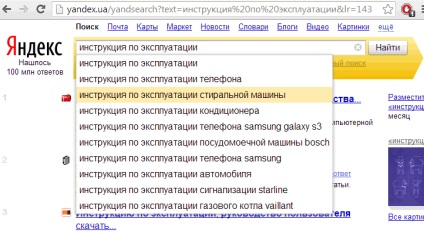
Dacă sunteți autentificat Yandex și să caute o lungă perioadă de timp în tooltips puteți obține instantaneu link-uri către site-uri vizitate frecvent
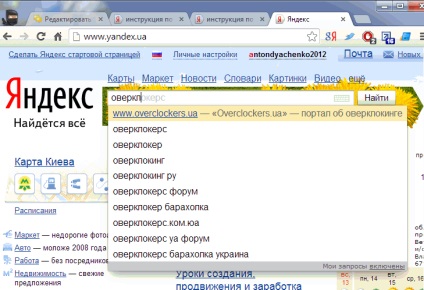
Aproape de link-ul este o descriere a acestei pagini.
Doar sfaturi pot fi solicitările dumneavoastră, adică. E. Faptul că ai cerut mai devreme. Ele sunt, de obicei o culoare diferită.
Dacă nu doriți întrebările dvs. în sfaturi le puteți dezactiva făcând clic în colțul din dreapta jos al interogările mele sunt incluse. În acest caz, veți obține pentru a personaliza Yandex dvs. de căutare în cazul în care aveți nevoie pentru a fi la partea de jos și faceți clic pe butonul Salvare pentru a reveni la căutare.
koldunschiki căutare
Acestea sunt servicii care Yandex pot da un răspuns la cererea dvs. direct în rezultatele căutării. Cele mai frecvente dintre ele, cel mai probabil, este Koldunschik meteo. Specificați vremea de interogare în orașul tău, și de căutare imediat prologului obține un răspuns detaliat
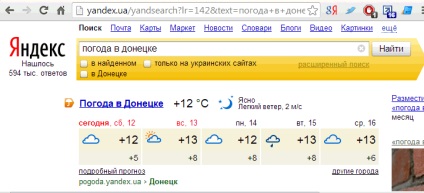
Un alt interesant este culoarea koldunschik. El știe o mulțime de culori, rezultând în codul de culori RGB, HSV, și codul HTML. Poate voi folosi la editarea site-
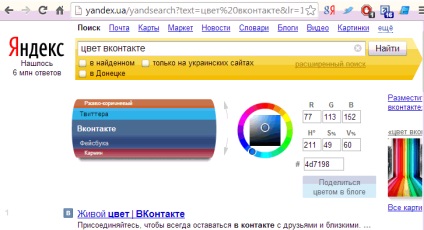
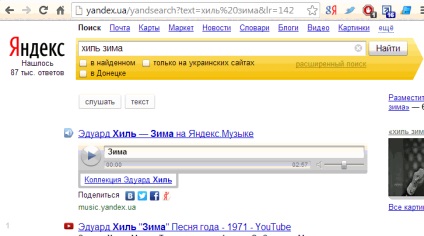
Koldunschikov întreaga listă poate fi găsită aici.
Căutare avansată
Deschideți avansate de căutare Yandex puteți apela la orice întrebare în caseta de căutare și selectând Căutare avansată
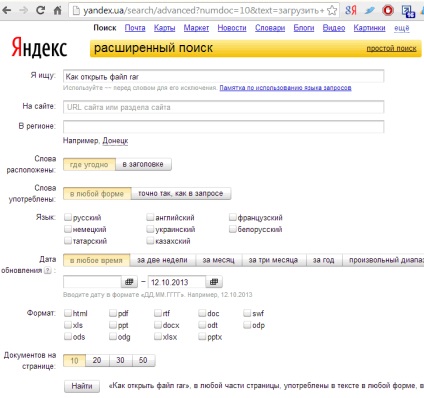
Activați funcția dorită, și lângă butonul va fi exprimat Găsiți interogarea în forma umană. Dupa ce a citit-o, puteți să vă asigurați că sunt setate corect. Găsiți și faceți clic pe stânga pentru a obține rezultatul.
setări de căutare
Setările sunt împărțite în grupuri. Primul este setarea de locație. Puteți specifica exact orașul. Setați și salvați setările
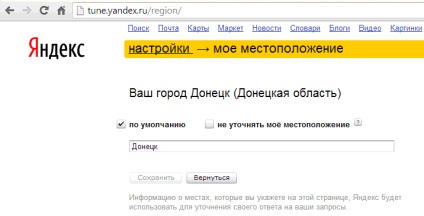
Pentru a reveni la meniul principal Revenire apăsați meniul de setări sau linkul Setări din caseta galbenă.
Alegerea limbii de interfață. Din lista verticală, selectați limba dvs. și de a salva SETUP
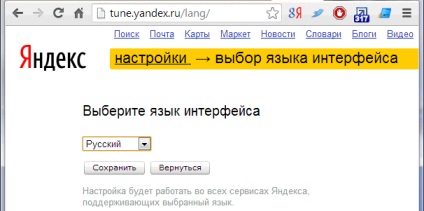
Personalizați rezultatele căutării. Reprezentat de mai multe secțiuni.
Găsit documentul. Aici puteți selecta fragmentul, sau pentru a previzualiza rezultatele căutării fragmentul. Sincer, rareori să acorde o atenție la descrierea. Aproape întotdeauna mă uit la titlu. Prin urmare, lăsați-o așa
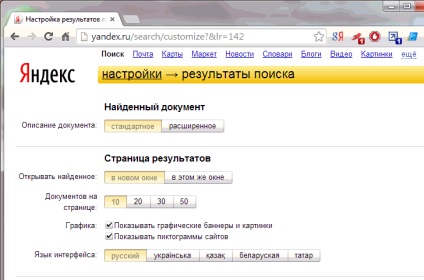
Pagina cu rezultate. Aici puteți alege dacă să deschidă rezultatele găsite într-o fereastră nouă sau în aceeași. Nu știu ca implicit, dar este convenabil să se deschidă într-o fereastră nouă. Tu alegi cât de multe documente pentru a afișa pe pagina. Google a inclus căutare directă, adică, atunci când introduceți o interogare de căutare sunt afișate imediat rezultatele căutării. Pe măsură ce tastați rezultatele sunt specificate. Nu se poate pune mai mult de 10 rezultate. În Yandex în timp ce acest lucru nu este așa, puteți selecta oricare dintre valorile posibile.
Grafica. Dacă aveți o conexiune la internet cu viteză mică sau costisitoare, puteți dezactiva bannerele imagine și imagini. Paginile se vor încărca mult mai rapid. De ce site-uri icon dezactivăm nu este clar pentru mine, așa cum este imaginea de 16 × 16 pixeli de dimensiuni mici.
Și aici puteți alege limba de interfață.
zona de căutare. Alegeți limba documentelor găsite. Mai jos puteti alege gradul de filtrare de căutare. Când familia de căutare, practic, toate murdăriile vor fi eliminate din rezultatele căutării. La filtru curățat moderat dăunătoare, dacă cererea de pagină nu în mod specific la ei. Nu există restricții - veți obține totul așa cum este.
funcție de corectare solicitare va ajuta să stabilească în mod automat erori sau omisiuni sau chiar traduce textul într-un alt aspect și să dea rezultate corecte
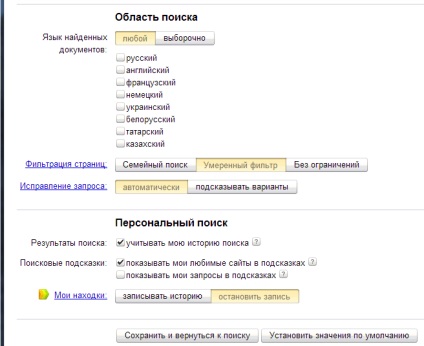
Căutare personalizată. Dacă vizitați frecvent anumite site-uri, acestea se vor transforma în rezultatele căutării pentru tine. De asemenea, puteți activa afișarea solicitărilor și site-urile preferate la sfaturi.
Aici, ca și cu setările BIOS nu trebuie să se teamă să se schimbe ceva. Dacă este necesar, toate pot fi returnate la butonul de setări implicite pentru a seta implicit.
Alte setări sunt ușor de înțeles și nu ar trebui să provoace dificultăți cu ei.